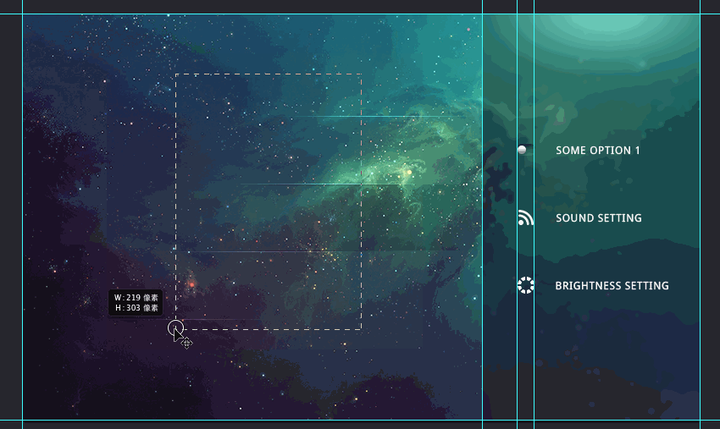
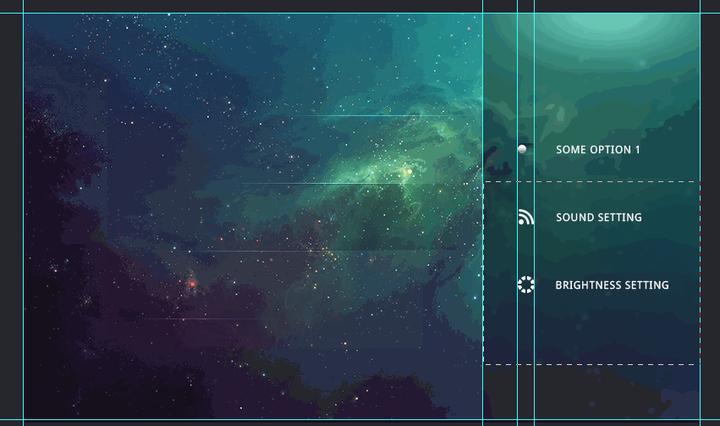
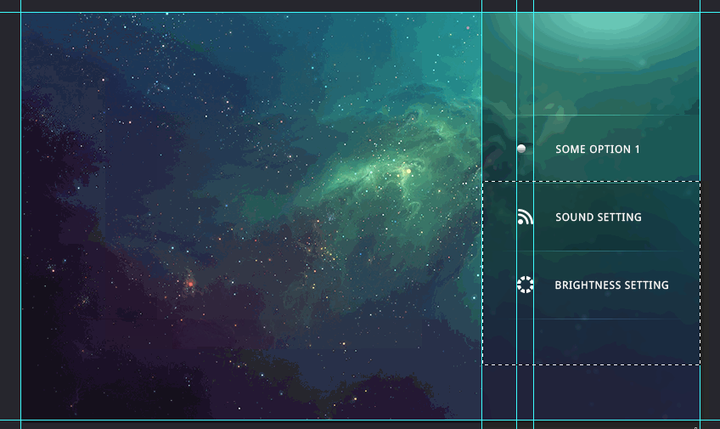 大家看明白了吗?我来给大家分析一下我的实现原理:
大家看明白了吗?我来给大家分析一下我的实现原理: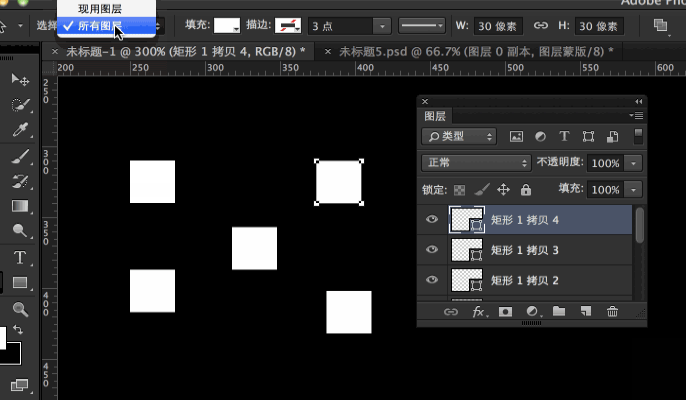 在第一次框选时可以选中任意路径图层(包括上了锁的),重新调整过左上角的选择现有图层/所有图层后,则只能选择当前图层,有点类似移动工具的自动选择。
在第一次框选时可以选中任意路径图层(包括上了锁的),重新调整过左上角的选择现有图层/所有图层后,则只能选择当前图层,有点类似移动工具的自动选择。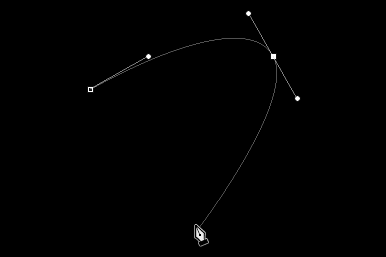 看到钢笔指针后面的小尾巴了嘛!很有意思是不是!有了这根尾巴,即可即时丈量到下一笔路径的轨迹,心里有底,手上有数~
看到钢笔指针后面的小尾巴了嘛!很有意思是不是!有了这根尾巴,即可即时丈量到下一笔路径的轨迹,心里有底,手上有数~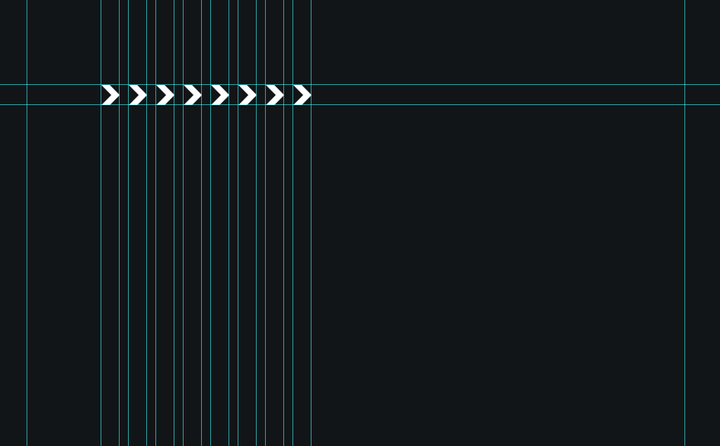 一键创建参考线,就是这么简单~使用方法也是非常简单(我自定义了快捷键,这个功能本身是没有的),在视图中找到“通过形状新建参考线“即可
一键创建参考线,就是这么简单~使用方法也是非常简单(我自定义了快捷键,这个功能本身是没有的),在视图中找到“通过形状新建参考线“即可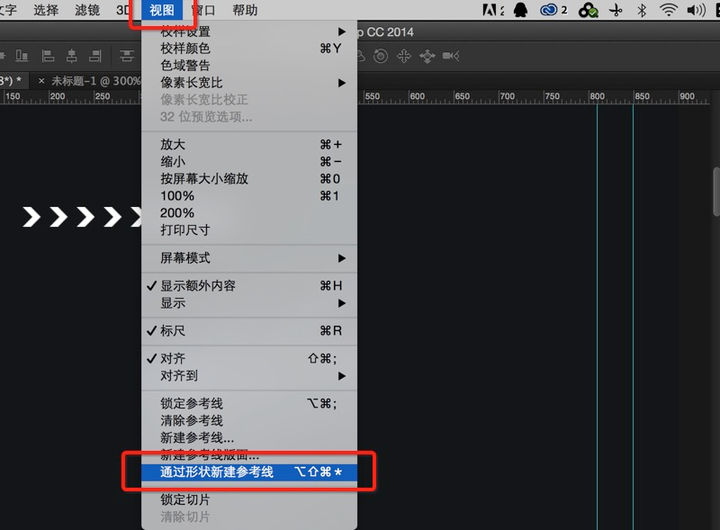
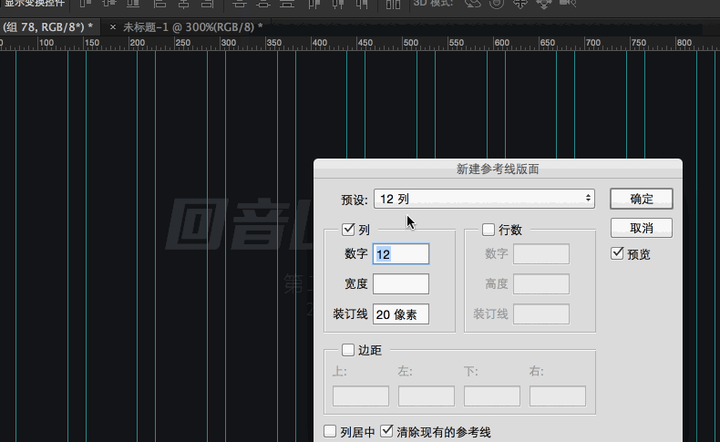 通过这一功能,我们可以快速的为整个页面创建成套的参考线,另外Adobe还给出了四种参考线预设:8列、12列、16列、24列。
通过这一功能,我们可以快速的为整个页面创建成套的参考线,另外Adobe还给出了四种参考线预设:8列、12列、16列、24列。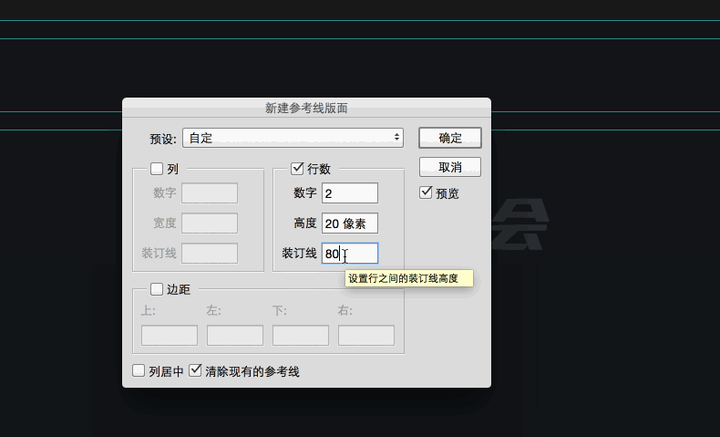 另外我们也可以将常用的参考线版面存储成预设,比如960模板等
另外我们也可以将常用的参考线版面存储成预设,比如960模板等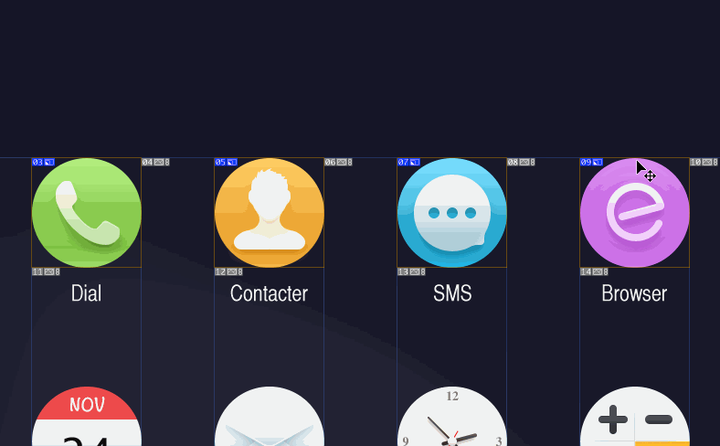 但是有的时候,我们的切图并不是“贴边切“的,需要为图形留出边界来保证一批切图的相同尺寸,那么我们可以先做一层所需尺寸的模板作为切图参考,然后再隐藏就是了:
但是有的时候,我们的切图并不是“贴边切“的,需要为图形留出边界来保证一批切图的相同尺寸,那么我们可以先做一层所需尺寸的模板作为切图参考,然后再隐藏就是了: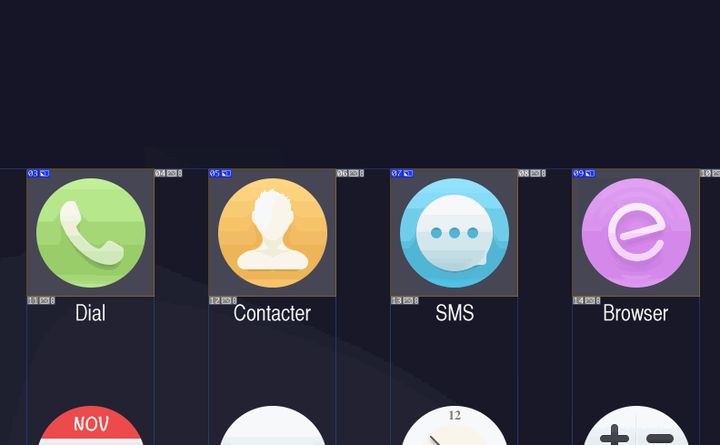 PS:这是最新的发现,通过这个功能创建的切片跟所属的形状有连接关系,如果所属形状发生变化(位移、形变),切片也会跟着动,这一点好好利用的话也是十分便捷的
PS:这是最新的发现,通过这个功能创建的切片跟所属的形状有连接关系,如果所属形状发生变化(位移、形变),切片也会跟着动,这一点好好利用的话也是十分便捷的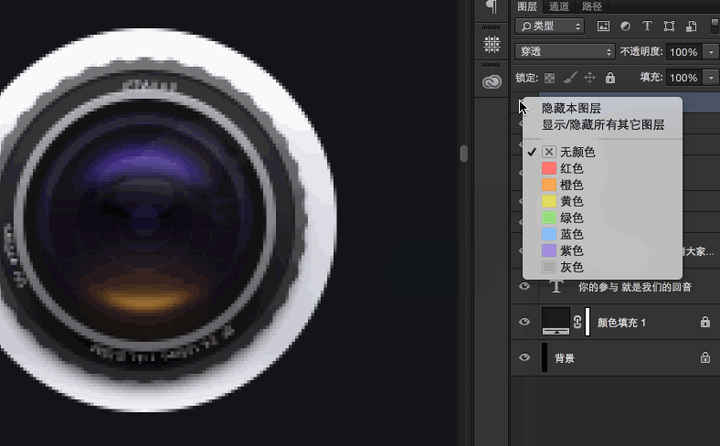
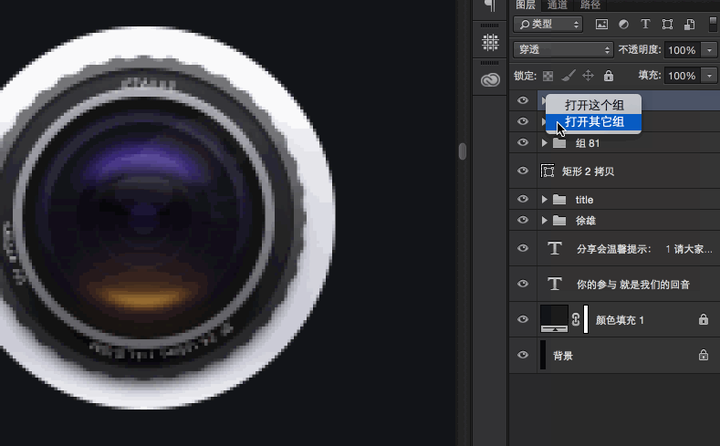 一条图层,多个区域均可右键点击,每个区域出现的列表也各不相同,图中是右键点击组前面的箭头,在列表中选择打开/关闭其他组~
一条图层,多个区域均可右键点击,每个区域出现的列表也各不相同,图中是右键点击组前面的箭头,在列表中选择打开/关闭其他组~| 欢迎光临 教育改变生活 (http://bbs.goldoar.com/) | Powered by Discuz! X3.2 |